Для каждого блока в модели можно установить общие блочные свойства, такие как:
Описание блока
Блочный порядок выполнения
Блочная аннотация
Блокируйте функции обратного вызова
Чтобы установить блочные свойства, используйте Инспектор свойств. Можно установить свойства в Свойствах и Информационных вкладках Инспектора свойств, когда блок выбран. Также можно использовать диалоговое окно Block Properties. Для получения дополнительной информации об установке свойств смотрите Setting Properties и Параметры.
В Инспекторе свойств используйте раздел Block Annotation, чтобы отобразить значения выбранных блочных параметров в аннотации. Аннотация появляется ниже блочного значка.
Введите текст аннотации в текстовом поле. Можно использовать блочную лексему свойства в аннотации. Значение для свойства заменяет лексему в аннотации в модели. Чтобы отобразить список лексем, которые можно использовать в аннотации, введите % в текстовом поле. Параметры, которые допустимы для выбранного блока, появляются. Смотрите Common Block Properties и Специфичные для блока Параметры.
Предположим, что вы задаете следующий текст аннотации и лексемы для блока продукта:
Multiplication = %<Multiplication> Sample time = %<SampleTime>
В Редакторе Simulink® блок отображает эту аннотацию:
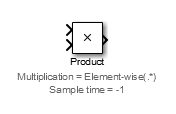
Можно также создать блочные аннотации программно. Смотрите Создают Блочные Аннотации Программно.
Используйте раздел Callbacks, чтобы задать блочные обратные вызовы. Обратные вызовы являются командами MATLAB®, которые выполняются, когда определенное образцовое действие происходит, такой как тогда, когда вы выбираете или удаляете блок. Для получения дополнительной информации об обратных вызовах смотрите Обратные вызовы для Индивидуально настраиваемого Поведения Модели.
Выберите блок, обратный вызов которого вы хотите установить.
Во вкладке Properties Инспектора свойств, в разделе Callbacks, выбирают функцию, которой вы хотите присвоить обратный вызов. Например, выберите OpenFcn, чтобы задать поведение для двойного клика по блоку.
В текстовом поле введите команду, которую вы хотите выполнить, когда та блочная функция происходит.
После того, как вы присвоите обратный вызов функции, функция отображает звездочку рядом с ним в списке. Звездочки помогают вам видеть функции, которым присвоили обратные вызовы им.
После того, как вы добавите, что обратный вызов OpenFcn к блоку, дважды кликая блок не открывает блочное диалоговое окно. Кроме того, блочные параметры не появляются в Инспекторе свойств, когда блок выбран. Чтобы установить блочные параметры, выберите Block Parameters из блочного контекстного меню.
Этот пример показывает, как использовать обратный вызов OpenFcn, чтобы выполнить скрипты MATLAB, когда вы дважды кликаете блок. Например, в скрипте MATLAB можно задать переменные или открыть график моделируемых данных.
Чтобы создать обратный вызов программно, выберите блок, к которому вы хотите добавить это свойство. Затем в подсказке команды MATLAB введите команду в эту форму:
set_param(gcb,'OpenFcn','myfunction')
myfunction представляет допустимую команду MATLAB или скрипт MATLAB на вашем пути поиска файлов MATLAB.В разделе Advanced Properties блочных свойств можно задать блочный приоритет и идентифицировать блок путем присвоения значения Свойству тегов.
Приоритет — Задает приоритет выполнения блока относительно других блоков в модели. Для получения дополнительной информации смотрите Блочные Приоритеты Присвоения.
Тег — Задает идентификатор для блока. Задайте текст, чтобы присвоить параметру метки блока. Установка этого свойства полезна для нахождения блока в модели путем поиска или программно использования find_system. Смотрите Находят Элементы модели в Моделях Simulink.
Вкладка Info отображает информацию о типе блока. Блочный автор предоставляет это описание.
Можно также ввести описание в поле Description, чтобы предоставить информацию о блочном экземпляре.
Если вы добавляете описание, можно настроить образцовое отображение так, чтобы описание появилось в подсказке, когда вы нависаете над блоком. Используйте Отображение> Блоки> Опции Подсказки> Описание, чтобы включить эту подсказку.
Свойство Description может помочь вам найти блок путем поиска. Смотрите Находят Элементы модели в Моделях Simulink.
Можно использовать параметр блока AttributesFormatString, чтобы отобразить заданные блочные значения параметров ниже блока. Common Block Properties и Специфичные для блока Параметры описывают параметры, которые может иметь блок. Используйте функцию set_param Simulink, чтобы установить этот параметр на формат атрибутов, который вы хотите.
Формат атрибутов может быть любым текстом, который встроил названия параметра. Встроенное название параметра является названием параметра, которому предшествует %< и сопровождаемым >, например, %<priority>. Simulink отображает текст формата атрибутов ниже блочного значка, заменяя каждое название параметра на соответствующее значение. Можно использовать символы перевода строки (\n), чтобы отобразить каждый параметр на отдельной строке. Например, выберите блок Gain и введите эту команду в подсказке команды MATLAB:
set_param(gcb,'AttributesFormatString','pri=%<priority>\ngain=%<Gain>')
Блок Gain отображает эту блочную аннотацию:
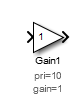
Если значение параметров не является текстом или целым числом, N/S (для не поддерживаемый) появляется вместо значения. Если название параметра не допустимо, Simulink отображает ??? вместо значения.